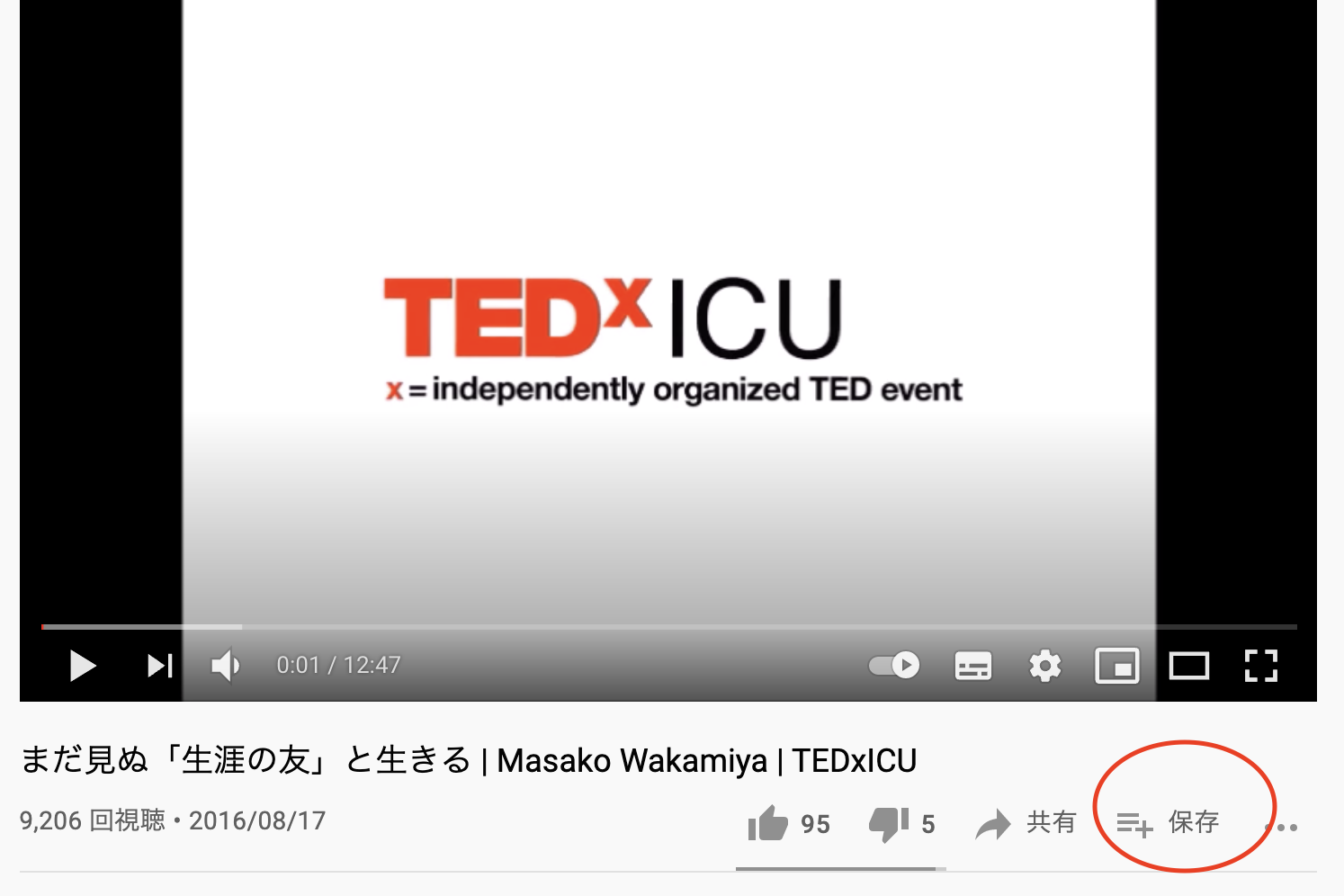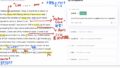動画の時代になって、語学学習は格段にやりやすくなりました。それまで海外に行かなければ知り得なかったことも、家にいながらにして見聞きできることが増えました。
動画サイトの活用方法については既に色々情報がありますが、特に語学学習に役立つYoutube活用のこつをまとめておきたいと思います。
Youtubeの使い方全般については、こちらのサイトが非常にまとまっています。
中でも役立つコツについてご紹介しましょう。
- ショートカット
PCで視聴する場合、Youtubeには色々なショートカットがあります。ショートカットの使い方についてはこちらが詳しいです。
YouTubeのショートカットキー一覧 – あわせて使えるテクニックも掲載
私は、「5秒早送り/巻き戻し」「10秒早送り/巻き戻し」をよく使います。
2. 再生リストの作成
学習に使いたい動画をテーマ別に整理しておくと便利です。私は、「授業教材候補」「ボイストレーニング」「発音」などに分けて整理しています。
基本的な操作方法については、下記をご参照ください。
YouTubeの使い方 › 再生リストの利用方法 › 再生リストの作成と動画の追加
ただ、この記事が書かれた後Youtubeのユーザーインターフェースに変更があったようなので、改めて画像を添付します。「保存」と書いているアイコンから再生リストを作成してください。
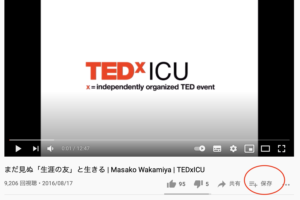
3. チャンネルの登録
他のユーザーのチャンネルに登録しておくと、新たな動画がアップロードされた際にお知らせを受け取ることができ便利です。私は、PBS Newshour・CNBC・Sky Newsなどニュース・チャンネルを中心に80ほど登録しています。
YouTubeの使い方 › チャンネルの利用方法 ›他のユーザーのチャンネルの閲覧と登録
4. 再生速度の変更
基本的な説明はこちらが詳しいです。
YouTubeの使い方 › 動画を再生する›動画の再生速度を変更する(倍速/スロー)
しかし、0.25倍刻みではなく、任意で速度を変更したい場合はどうしたらいいでしょうか。
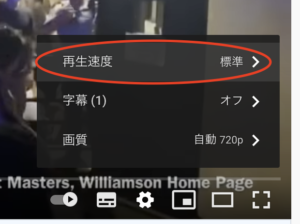
歯車マークから再生速度を選ぶと、通常は「標準」になっています。この状態で一回クリックすると次の画面が出てきます。「カスタム」をクリックしてみましょう。
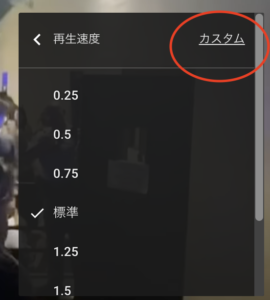
そうすると、下記のような表示がされますので、この白い丸を左右に動かすことで、0.9倍、0.85倍など、デフォルトで決まっている0.25倍刻み以外の速度を設定することができます。
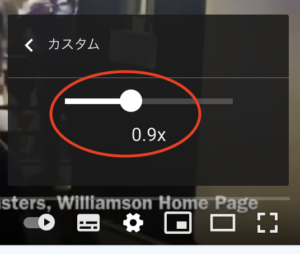
私は、同時通訳練習の時は0.6〜0.75倍くらいの速度で始め、だんだんと速度を上げて練習するようにしています。反対に、情報収集のために視聴するときは、1.25倍や1.5倍などにして視聴しています。
5. 文字起こしの取得
文字起こしの取得については、こちらがまとまっています。
YouTubeの使い方 › 動画を再生する › 動画の文字起こしを表示する
ただ、字幕が自動作成の場合、正確性に欠ける場合がありますので注意しましょう。
***
いかがでしたか? 語学講師のためのYoutube 活用のコツについても、今後ご紹介していきたいと思います。